[属性抽出の設定]画面
[ルール一覧]画面のルール一覧でルールを選択して、[属性抽出]をクリックすると表示されます。
文書から属性を抽出する方法を設定します。
抽出した属性は、ファイル属性として付与したり、出力先への送信時にファイル名・フォルダー名の一部や属性として利用したりできます。
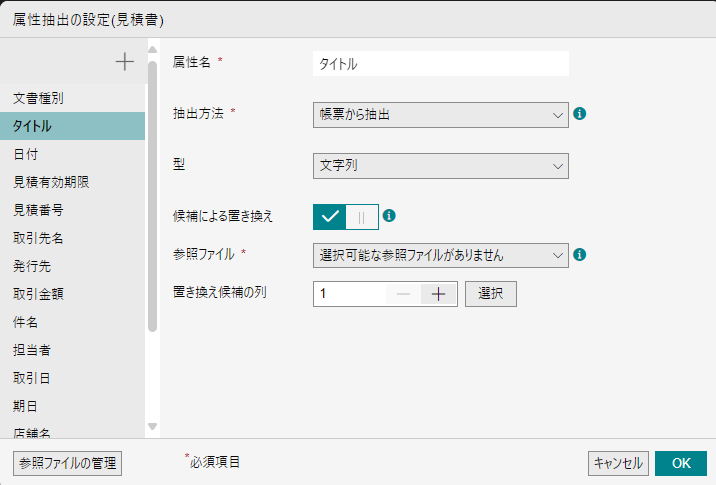
[ ]
]
文書から抽出する属性を、属性の一覧に追加します。
[ ]
]
削除したい属性の[![]() ]をクリックして表示されるメニューで、[この属性を削除]を選択します。
]をクリックして表示されるメニューで、[この属性を削除]を選択します。
[参照ファイル管理]
[参照ファイルの管理]画面を表示します。
属性の一覧
属性を選択すると、属性の詳細情報を確認・変更できます。
[属性名]
属性名が表示されます。属性の一覧で追加した属性は、属性名を変更できます。
- 属性名の文字数は最大で100文字です。
- 同じ名前の属性名は作成できません。
[抽出方法]
抽出方法が表示されます。属性の一覧で追加した属性は、抽出方法を変更できます。
設定されている[抽出方法]によって、画面の表示が異なります。
- [バーコードから抽出]がすでに他の属性で選択されている場合、[バーコードから抽出]および[QRコードから抽出]は表示されません。
- [QRコードから抽出]がすでに他の属性で選択されている場合、[バーコードから抽出]は表示されません。
[帳票から抽出]
[抽出方法]を[帳票から抽出]に設定した場合の画面で、設定します。
[バーコードから抽出]
[抽出方法]を[バーコードから抽出]に設定した場合の画面で、設定します。
[QRコードから抽出]
[抽出方法]を[QRコードから抽出]に設定した場合の画面で、設定します。
[参照ファイルから抽出]
[抽出方法]を[参照ファイルから抽出]に設定した場合の画面で、設定します。
[文字列加工]
[抽出方法]を[文字列加工]に設定した場合の画面で、設定します。
[OK]
設定内容を保存します。
[抽出方法]を[帳票から抽出]に設定した場合の画面
[環境設定]の[帳票種別設定]で定義した属性が[帳票から抽出]の属性として表示されます。
帳票から抽出した文字列データを属性として利用できます。
- この機能はOCRによって期待した値とは異なる値を属性値として抽出する可能性があります。
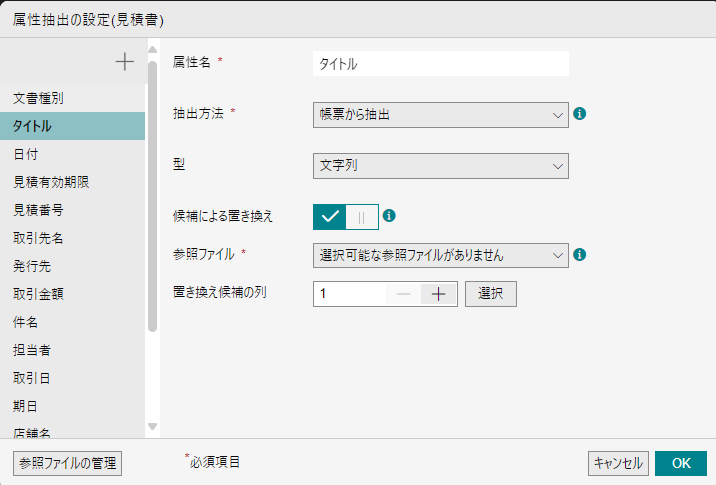
[型]
抽出する属性に適した型を選択します。
[日時]を選択した場合は、YMD(年、月、日)順の西暦の日付、DMY(日、月、年)順の西暦の日付、一部のMDY(月、日、年)順の西暦の日付、元号表記のある和暦の日付に対応しています。
例:
- 2024年09月30日
- 2024/9/30
- 30.09.24
- 30 September 2024
- Sep 30th, 2024
- 令和6年9月30日
- 元号表記のない和暦の日付や漢数字で記載された日付、タイ暦(仏暦)の日付、"9/30/2024"のような一部のMDY(月、日、年)順の日付には対応していません。
[候補による置き換え]
[型]を[文字列]に設定した場合だけ設定できます。
候補による置き換えをするか設定します。オンにした場合は、[参照ファイル]および[置き換え候補の列]を設定します。
[参照ファイル]
編集中のルールに登録されている参照ファイルを選択肢として表示します。
[置き換え候補の列]
参照ファイルの列を1~1,000の整数から設定します。[選択]をクリックして表示される画面で、列を選択することもできます。
[形式]
[型]を[日時]に設定した場合だけ設定できます。
抽出した属性をファイル属性に付与するときや、CSVファイルなどに出力するときの形式を選択します。
[抽出方法]を[バーコードから抽出]に設定した場合の画面
[属性抽出の設定]画面で、[抽出方法]に[バーコードから抽出]を選択すると表示されます。
1次元バーコードから読み取った情報を属性値として利用します。
- Code39とNW-7のバーコードは、チェックデジットがついていない形式をサポートしています。これらのバーコードを利用するときは、チェックデジットを付けないようにエンコードしてください。
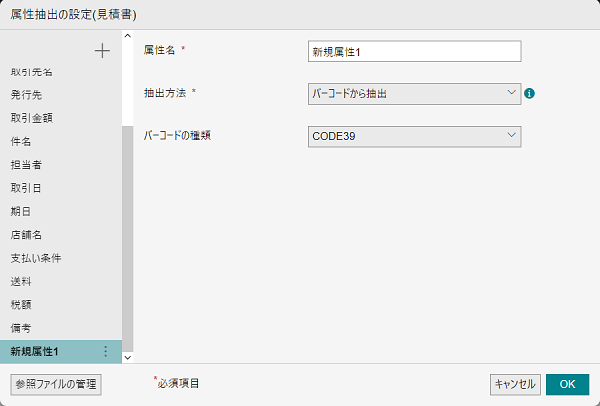
[バーコードの種類]
表示された項目から選択します。
[抽出方法]を[QRコードから抽出]に設定した場合の画面
[属性抽出の設定]画面で、[抽出方法]に[QRコードから抽出]を選択すると表示されます。
QRコードから読み取った情報を属性値として利用します。
- 属性抽出で入力されたファイルが、縦横の解像度が異なり、およびカラー/グレースケールの場合、画像に付与されたQRコードを正しく読み取ることができません。そのため、[QRコードから抽出]を指定しても、正しく属性を抽出することができません。
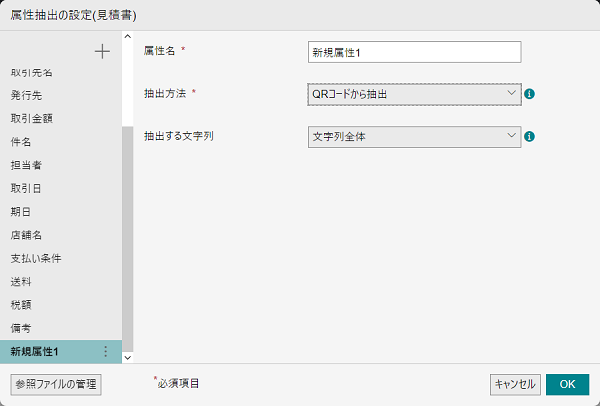
[抽出する文字列]
[文字列全体]または[文字列の一部]から選択します。
[改行で分割]
QRコードで読み取った内容をカンマだけではなく、改行でも分割するように設定できます。[抽出する文字列]で[文字列の一部]を選択している場合に表示されます。
[抽出する行]/[抽出する列]
1~999間の整数を入力します。[抽出する文字列]で[文字列の一部]を選択している場合に表示されます。
- [抽出する行]は[改行で分割]をオンにした場合に表示されます。
[抽出方法]を[参照ファイルから抽出]に設定した場合の画面
[属性抽出の設定]画面で、[抽出方法]に[参照ファイルから抽出]を選択すると表示されます。
CSVファイルのキー列に指定された列に含まれる値を検索して対象データと一致する値が存在する場合、当該行の値列に指定された列の値を属性として利用できます。
- この機能はOCRによって期待した値とは異なる値を属性値として抽出する可能性があります。
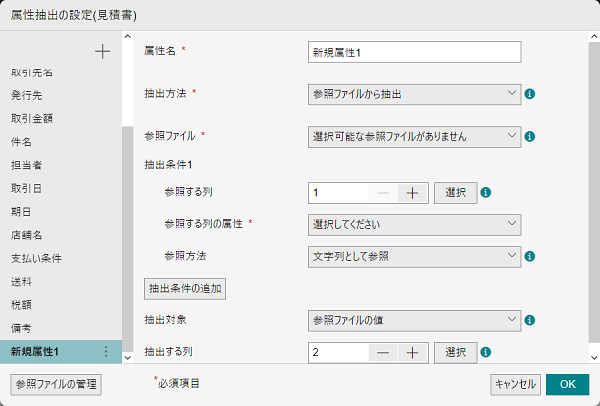
[参照ファイル]
編集中のルールに登録されている参照ファイルを選択肢として表示します。
- OneDrive for Businessとサービスを連携している場合は、OneDrive for Businessに格納されているCSVファイルを選択できますが、ユーザーのアクセス権に従って参照、使用できるファイルは制限されます。
[抽出対象]
参照ファイルから抽出する対象を[参照ファイルの値]、[条件を満たす行の番号]から選択します。
[抽出する列]
抽出する列を1~1,000の整数から設定します。[選択]をクリックして表示される画面で、列を選択することもできます。
- [抽出対象]で[参照ファイルの値]を選択した場合、表示されます。
[参照する列]
参照ファイルの列を1~1,000の整数から設定します。[選択]をクリックして表示される画面で、列を選択することもできます。
[参照する列の属性]
参照する列の属性を選択します。
[参照方法]
抽出する条件を選択します。
- [参照方法]に[数値として参照]を選択した場合、以下のようにデータを比較検証します。
- CSVファイルで「0」-「9」、「,」、「.」の値が全角文字の場合、半角文字に置き換えて比較検証されます。
- 対象数値の前後に上記以外の余分な文字列が入力されていたり、スペースがある場合は、無視されます。
例:
「¥1,000 -」は「1,000」として比較検証されます。 - 対象数値の文字列の間に「0」-「9」、「,」、「.」以外の文字が使用されている場合は、比較検証できません。
例:
「1,000+500」
- 数値の入力方式が、イギリス式(桁区切りが「,」、小数点が「.」と表記される方式)以外の区切り方の場合、数値が正しく認識されません。
[条件の追加]
2つまで抽出条件を追加することができます。[削除]をクリックすると、追加した条件を削除できます。
- FUJIFILM IWpro ver1.0で作成されたルールで、かつ抽出方法が[参照ファイルから抽出]である属性が存在する場合、その属性の設定画面は以下のように設定されます。
- [参照ファイル]:FUJIFILM IWpro ver1.0で作成されたルールで指定された参照ファイル
- [抽出対象]:[参照ファイルの値]
- [抽出する列]:FUJIFILM IWpro ver1.0で作成されたルールで指定された抽出する列の値
- [抽出条件1]>[参照する列]:FUJIFILM IWpro ver1.0で作成されたルールで指定された参照ファイル
- [抽出条件1]>[参照する列の属性]:FUJIFILM IWpro ver1.0で指定された参照する列の属性
- [抽出条件1]>[参照方法]:[文字列として参照]
[抽出方法]を[文字列加工]に設定した場合
[属性抽出の設定]画面で、[抽出方法]に[文字列加工]を選択すると表示されます。
加工対象の文字列にあらかじめ設定した加工処理をして、加工済み文字列を組み合わせて属性として利用できます。
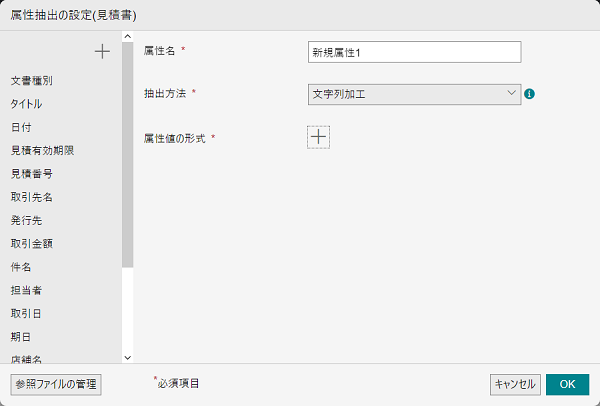
[属性値の形式]
[![]() ]をクリックすると、[項目の設定]画面を表示します。
]をクリックすると、[項目の設定]画面を表示します。
- パスワード付きのファイルは入力できません。ジョブ一覧より該当のファイルをダウンロードして、パスワードを解除してから入力する必要があります。
- 属性値として出力可能な文字数は以下のとおりです。
- ワークスペース:最大100文字まで
- 文書管理:最大128byteまで
- XDWファイル:最大1024文字まで
- PDFファイル:最大1024文字まで
- ワークスペースの属性値が出力可能な文字数を超えた場合、値は空欄になります。
- 文書管理、XDWファイル、PDFファイルの属性値が出力可能な文字数を超えた場合、エラーになります。
- 文書に付与可能な属性数は以下のとおりです。上限値を超えた場合にはエラーになります。
- XDWファイル:最大100個まで
- PDFファイル:最大255個まで